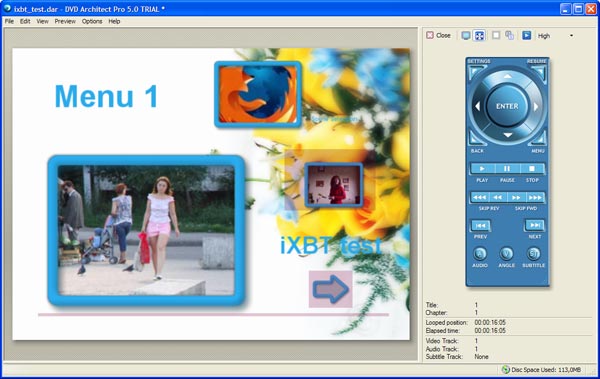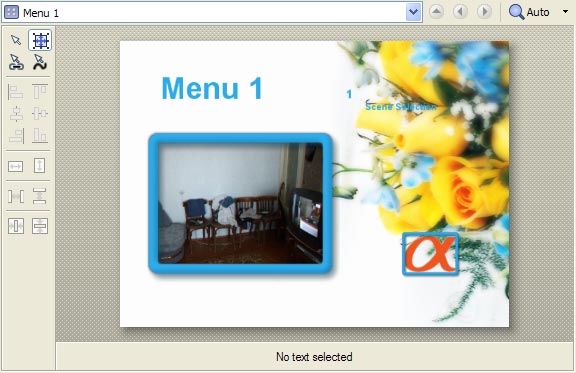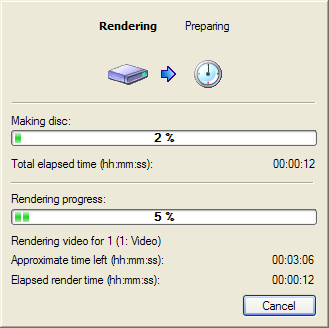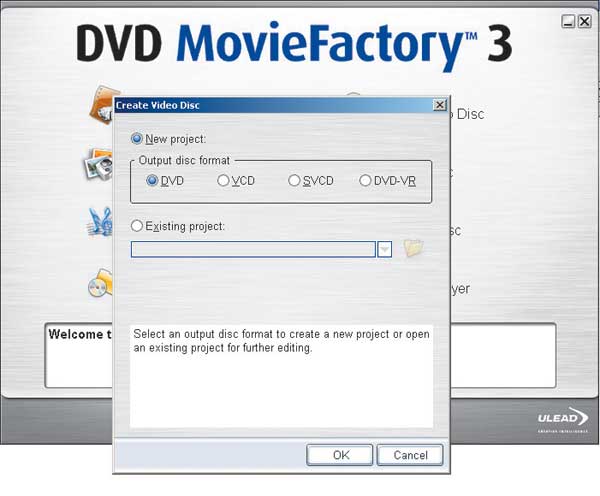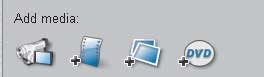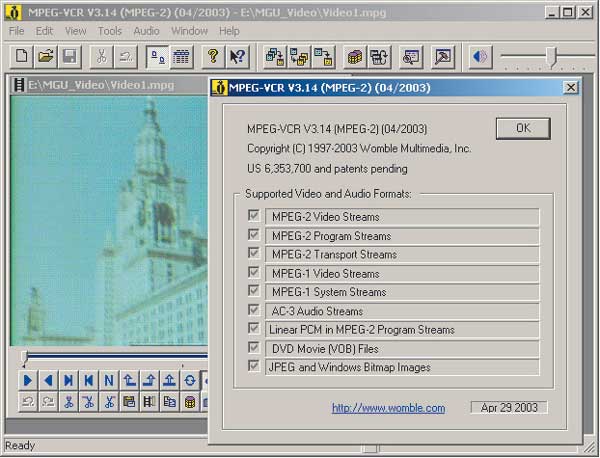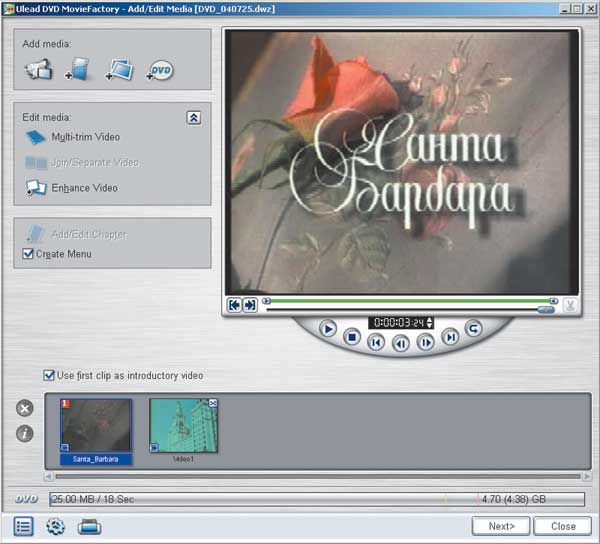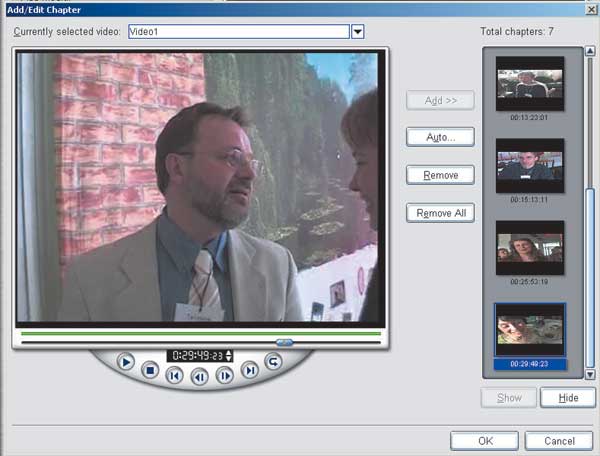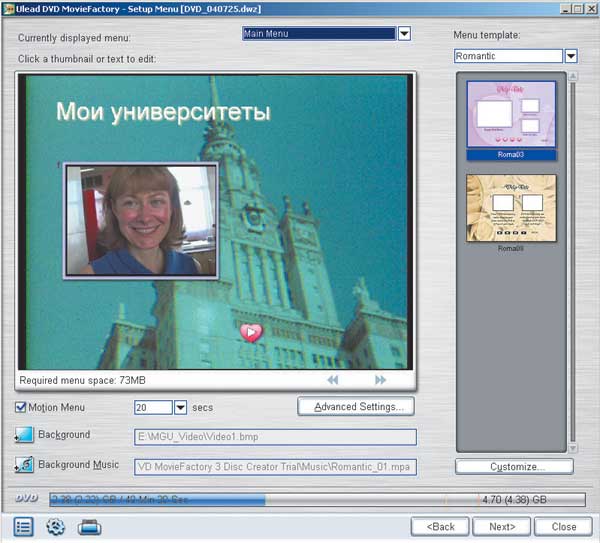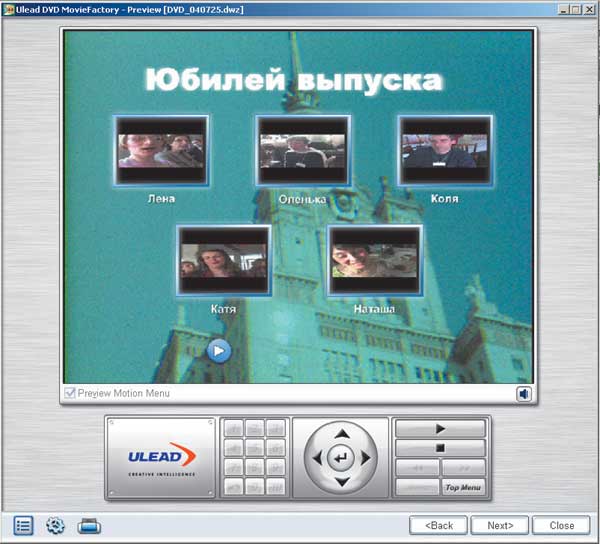как сделать меню для диска
Программы для создания меню DVD дисков: 5 лучших приложений
Этот обзор расскажет вам о программах, которые предназначены для создания DVD-дисков. Причем для этого не понадобятся специальные навыки, даже новичек без особых проблем сможете создавать собственные фильмы. Согласитесь, что удобная навигация по содержимому диска не только позволяет быстро перемещаться по главам и фрагментам, но и делает ваш DVD диск более профессиональным продуктом, похожим на диски с голливудскими фильмами. И, естественно, без меню не так удобно смотреть видео на DVD плеере, поэтому без таких приложений не обойтись.
Super DVD Creator отличается понятным интерфейсом, поэтому даже начинающие пользователи могут легко разобраться в утилите. Програма состоит из трех приложений, каждое из которых необходимо для создания DVD меню.
1. Конвертер файлов в формат VOB. Именно в таком расширении записываются DVD-диски. Если у вас уже есть файлы VOB, то можно еще раз пропустить их через встроенный конвертер, чтобы уменьшить исходный размер. С помощью конвертера можно также обрезать видеозапись.
2. Утилита для вывода автозапуска DVD-меню, чтобы оно появлялось сразу при включении. Также программа конструирует непосредственно меню и записывает его на диск.
3. Последняя часть программы записывает видео на диск, создает фильм. Ее функции не нуждаются в пояснении.
Начинаем работу с Super DVD Creator. Сразу радует, что непонятных кнопок и настроек нет, все по минимуму. Удобно для тех, кто не любит разбираться в параметрах. Но есть и минус – невозможность настройки разрешения видео. Super DVD Creator ограничивает возможности создания фильмов форматами для домашних ПК или ноутбуков.
Программа предлагает выбрать только начало и конец фрагмента, который будет выступать в качестве отдельной главы в DVD-меню. Также приложение определяет качество и формат. Однако назначение программы – это создание меню, поэтому нет смысла придираться к настройкам конвертера. Для конвертации видеозаписей можно скачать и другие, более сложные утилиты. Давайте посмотрим, как функционирует следующий раздел, который занимается непосредственно созданием меню.
Для этого нужно нажать «DVD compiler». Это окно еще проще предыдущего. Конструктор DVD-меню находится в одном окне, что удобно.
Программа предлагает выбрать фоновое изображение из предложенных или загрузить собственное. Затем нужно указать фрагменты, на которые будет разбито меню. Также выбираем разрешение экрана – широкоформатный 16:9 или 4:3. Затем добавляем музыку и надписи, если необходимо, и все на том. Как видите, создать DVD-меню, используя Super DVD Creator несложно. После создания записываем получившийся фильм на диск, используя встроенную утилиту. Кто привык к другим программам, например к Nero, можете записать DVD с их помощью, это непринципиально.
Обычно программы имеют довольно большой размер, и это значит, что внутри есть готовые шаблоны, которые помогут сделать меню на их основе. Но даже если размер дистрибутива не так велик, шаблоны также могут присутствовать в приложении. А если их нет, то можно всегда создать собственное оформление из понравившихся изображений. Программа Video DVD Maker Pro как раз не располагает огромным разнообразием шаблонов, зато предоставляет возможности для творчества. Всего в утилите есть 5 изображений для фона меню, поэтому вам придется подбирать рисунки или фотографии самостоятельно. Удобство использования Video DVD Maker Pro в том, что порядок действий задает мастер. Сначала пользователь выбирает фон для меню и тип проекта. Интерфейс Video DVD Maker Pro переведен на русский язык, поэтому общение с программой становится еще более простым. Вы можете захватывать записи с видеокамеры или выбрать файлы (графику и видео) на компьютере.
Приложение создает отдельный раздел (или главу) для всех видео, которые вы добавляете в программу. Ссылки на эти главы и будут составлять меню, они необходимы для простого перемещения по содержанию DVD-диска. Необязательно, чтобы один фрагмент составлял один раздел, можно установить этот параметр отдельно, определить начало и конец главы. Ведь навигация по чересчур большим файлам не всегда удобна, лучше разделить их на несколько глав. Затем пользователю нужно создать меню. Собственно говоря, не все хотят долго возиться с настройками, а хотят сразу получить качественный результат одним нажатием. В Video DVD Maker Pro есть такая функция – это Magic Button. Пользователю почти ничего не надо делать – меню создается в автоматическом режиме на основе анализа проекта. Созданное меню можно изменять: перемещать элементы, придавать их трехмерную форму, задавать прозрачность. Узнать, какой элемент меню соответствует той или иной главе, можно во вкладке Layer Properties. Программа позволяет добавлять и другие элементы, например, музыку. Для этого нужно нажать Add Audio. Фоновую картинку также можно изменять, масштабировать.
Разработчики этой программы – «DVDStyler Team». Они создали бесплатную утилиту, которая предназначается для DVD-авторинга, то есть подготовки диска к просмотру в DVD-плеере. Если у вас есть собственные записи или видеофрагменты, то вы можете оформить их как настоящий кинофильм, а потом показывать всем желающим. Эта программа также подойдет для профессионалов. Все необходимые функции учтены в данном приложении.
Главная функция DVDStyler – это конструирование DVD-меню, которое упрощает пользователю навигацию по содержимому диска. Также вы можете использовать приложение для записи готового фильма с меню и всем необходимым для просмотра на проигрывателе.
Программа довольно проста в применении, она предлагает несколько шаблонов, которые можно использовать для оформления собственного DVD. Есть возможность изменять эти шаблоны и создавать меню на свой вкус.
DVDStyler работает с многими популярными форматами, которые используются во время видеосъемки – это MPEG, AVI, MP4, WMV,OGG, MOV и так далее. Также программа распознает файлы с расширением MP2, MP3, MPEG4, MPEG2, DivX, AC-3, XviD. То есть, если вы создаете свой фильм, то работать можно с несколькими форматами, например, если вы записывали материал на разные камеры.
Добавить видео или шаблон несложно, здесь работает функция drag&drop. Пользователь просто перетаскивает файл на нужное место. Основой DVD-меню является векторная графика, поэтому можно использовать не только фоновые картинки, предложенные программой, но и загружать собственные изображения.
Заключение
Выбор рассмотренных программ зависит от конечной цели. Если вы хотите получить простое меню, которое только помогает смотреть фильм на DVD-плеере и удобно перемещаться между разделами, то хватит возможностей Super DVD Creator. Если вы хотите интересно оформить диск, чтобы он не отличался по качеству от фирменных DVD, то используйте DVD-Lab Pro или DVDStyler. Заслуживает внимания Video DVD Maker Pro, а для редктирования готового меню незаменима DvdReMake Pro
Создание меню для DVD при помощи DVD Architect Pro 5.0
На каждом DVD от уважаемого издателя есть меню. В каком-то смысле, оно несет в себе отдельную художественную ценность, так как порой можно встретить настоящие шедевры в области создания навигации по содержимому диска. Если вы также занимаетесь созданием видео, то, скорее всего, регулярно возникает потребность в создании меню дисков, ведь предлагать свои работы в виде отдельных файлов, мягко говоря, несолидно.
Постепенно уходит время, когда видео было уделом узкого круга профессионалов. Сегодня можно прийти в любой специализированный магазин, выложить одну-две месячные зарплаты и купить простенькую цифровую видеокамеру. А дальше вперед к творчеству – насколько позволяет умение, талант и со временем приходящий опыт. Сначала в кадре оказывается семья и бегающие под ногами детишки, затем внимание переключается на друзей и родственников, ну а когда приходит уверенность в собственных силах, начинаются различные коммерческие услуги – свадьбы, юбилеи, школьные мероприятия. Мы пропустим все этапы творчества, от нажатия на кнопку REC до завершения компиляции файла с потоковым видео, и рассмотрим далее лишь финальную часть работы над проектом – подготовкой содержимого диска к публикации.
Авторинг DVD заключается не только в создании меню диска, но представляет собой довольно сложный процесс, во время которого сводятся видео и звуковые дорожки, добавляются субтитры, присваиваются ссылки на сюжеты. Кроме того, образуется структура видеоматериала на диске с разветвленным продолжением сюжета. Наконец, добавляются меню и, в конечном счете, осуществляется финальное сведение материала.
Наверняка, многие из вас держали в руках DVD диски с фильмами и видели все, описанное в предыдущем абзаце, своими глазами. На диске кино. Звуковая дорожка на нескольких языках – присутствует меню выбора. Несколько вариантов субтитров. Отдельное меню отвечает за выбор эпизода. В главном меню есть ссылки на дополнительные материалы. Перед показом фильма присутствуют назойливые заставки и логотипами издателя, с предупреждением о незаконности тиражирования данного диска. Вы можете самостоятельно создать подобные прелести для своего видео, если освоите хотя бы одну программу для авторгинга дисков. В данной статье пойдет речь о DVD Architect Pro.
Рабочее окно приложения состоит из набора панелей, во многом напоминая редакторы видео. Слева находится структура проекта, представленная древовидной формой. Под ней располагается панель, где выбираются готовые темы оформления меню, а также кнопки и фоновые рисунки. Нижняя часть окна – Timeline. Классическая для редакторов видео панель со списком дорожек, где можно управлять их свойствами, редактировать, осуществлять монтаж. Визуальное управление меню осуществляется в панели Workspace, справа от которой располагаются свойства – Menu Page Properties. Предварительный просмотр проекта осуществляется в отдельном окне Preview.
Во время просмотра материала вы можете открывать картинку в окне или на втором мониторе. В этом случае, будет использоваться полноэкранный режим. Имеется возможность показа рамок Safe Zone. Они означают границы экрана. Внешняя рамка показывает кадр для ЖК-панелей, вторая – для телевизоров на электронно-лучевой трубке. Они используют режим избыточного сканирования, и часть картинки уходит за границы экрана. Экран предварительного просмотра содержит виртуальный пульт управления, структура которого копирует бытовые устройства.
DVD Architect Pro относится к классу программ, где можно получать конечный результат без необходимости долгого чтения документации, чтения справки. У вас есть ролик с видео, вы хотите сделать для него меню? Достаточно перетащить его из внешнего приложения на панель Workspace. Все готово! В меню появилась кнопка выбора, под ней располагается подпись, взятая из имени файла. Остается только экспортировать проект, и работа завершена. Но было бы нелепо останавливаться на этом, гораздо интересней пойти дальше, узнать, что еще может программа, чтобы с пользой применить полученные знания.
Программа поддерживает работу с темами оформления. Для того чтобы применить какой-либо стиль, достаточно перетащить его миниатюру на панель Workspace. Выбор тем весьма богат, предлагая множество тематик, от строгого бизнес стиля, то ярких праздничных красок. Помимо готовых шаблонов, вы можете применять отдельные кнопки, которые, в свою очередь, делятся на две категории. Одни из них представляют собой рамки, внутри которых можно вставлять графику или видео. Другие – законченные графические решения, не подразумевающие использование дополнительных элементов.
Структура меню DVD представлена внутри левой боковой панели. Контекстное меню содержит список документов, которые можно добавлять в дерево. Кроме того, сиреневой звездочкой помечается стартовый элемент – клип, который будет запускаться первым после того, как диск будет помещен в привод. Если ссылка ведет на файл с потоковым видео, то появляется возможность добавления меню выбора эпизодов. Однако перед тем, как создавать подобную структуру, лучше заранее побеспокоиться о разбитии клипа на главы, что делается в панели Timeline. Вы можете также добавлять в меню ссылки на изображения и музыку. Допускается создание списков воспроизведения, и ссылки на них также используются в меню. Наконец, вы можете добавлять видео в качестве интродукции, то есть, ролик будет показан в самом начале, еще до того, как запустится меню. Данный элемент сразу создается с фиолетовой звездочкой.
Наибольший интерес заслуживает, пожалуй, меню выбора эпизодов. Но сначала необходимо выполнить подобную разбивку, а она, как было сказано ранее, осуществляется из панели Timeline.
Панель Timeline состоит из набора треков. Они имеют несколько различных типов. В первую очередь, это видео. Каждый фильм может иметь несколько дорожек видео. Это применяется нечасто (функция Angle), а вот дублирование остальных типов дорожек – повсеместно. Кроме видео, вы можете использовать аудио и субтитры. В свойствах дорожек можно указывать язык. Свойства приложения позволяют указывать, какой язык используется по умолчанию. Он не касается только видео. Вы можете и не указывать язык явно. В таком случае, выбор дорожек аудио и субтитров будет производиться по их заголовкам.
DVD Architect Pro – не редактор видео, и возможности монтажа сильно ограничены. По большому счету, вы можете лишь указывать стартовую и конечную позицию внутри клипа. Верхняя строка панели Timeline предназначена для разбивки клипа на главы. Каждому эпизоду можно присваивать уникальное имя.
Завершая разговор о Timeline, стоит добавить, что все темы по умолчанию не содержат звукового сопровождения. Его необходимо добавлять самостоятельно. Принцип стандартен – перетаскивание объектов на панель. Меню может содержать дорожку видео, аудио, но не включает в себя субтитры. Они используются только для сопровождения клипов (Media).
Панель Workspace используется для визуального отображения меню диска, управления содержимым отдельных страниц. Любой элемент можно подцепить мышью и перетащить в произвольное место рабочей области проекта. Допускается несколько вариантов выравнивания объектов, наподобие привязывания к сетке. Вы можете добавлять на страницы не только кнопки, ссылки на клипы и страницы, как это делается из панели структуры проекта, но также простой текст и графику.
Программа поддерживает перемещение объектов по рабочей области с использованием ключевых кадров. Подобная анимация поддерживается только для стандартных кнопок, а также для графики. Кнопки, выполненные в виде масок, нельзя заставить перемещаться. Слева, среди кнопок вертикальной панели, присутствует Keyframe Tool. Далее надо внимательно следить за панелью Timeline. Там есть строка Transformations. Как только вы подцепляете мышью какой-либо совместимый объект, в строке появляется серый ромб – это ключевая точка. Вы можете добавлять вручную новые точки через контекстное меню. Остается лишь переместить или изменить масштаб объекта. Корректировки отображаются внутри Workspace в виде стрелок. Обратите внимание, что перемещениям не обязательно быть линейными, вы можете создавать кривые сложной формы, и эти траектории будут использоваться в анимации.
Справа от панели Workspace располагаются свойства текущего объекта меню. Они позволяют гибко управлять как опциями показа, так и параметрами навигации внутри меню. Настройки кнопок поделены на шесть групп. Для графики остается лишь три группы, для текста и вовсе – две.
Первый пункт – Transformations, он применяется во всех типах объектов. Здесь мало, чего интересного, просто указываются координаты объекта, его размеры и несколько дополнительных параметров вывода. Лезть сюда нет смысла – удобней все делать в визуальном режиме. Вторая группа опций – Color Sets. Здесь указываются цветовые настройки объекта. Точно также – что-либо менять не имеет особого смысла. Далее начинаются более востребованные опции.
Media предназначается для управления графическими элементами, используемыми внутри объекта. Во-первых, вы можете выбрать стиль кнопки, который включает или отключает ее текстовую подпись. Далее вы выбираете клип, который используется внутри шаблона. Данная опция действует только в кнопках соответствующего типа. Вы можете показывать только один статичный кадр или проигрывать видео. Допускается указание момента старта. Для этого используется стандартный ползунок перемотки. Имеется возможность изменения шаблона и типа маски. Но это уже не столь важно, ведь рамки чаще всего выбираются заранее или вовсе выходят в состав темы, являясь частью ее дизайна.
Свойства объекта позволяют менять правила его выделения при выборе. По умолчанию происходит полная подсветка определенным цветом. Он задается в опциях Color Set. Но можно изменить это свойство, оставив, например, только строку подчеркивания.
Наконец, наиболее интересный пункт – Action. С помощью него, собственно, и задается действие кнопки. И если некоторые функции проще задавать визуальными средствами, то с другими удобней не возиться, а сразу прописать вариант в соответствующем поле.
Во-первых, вы можете указывать в качестве точки перехода клип, его конкретную главу. Кроме того, в качестве пункта назначения может указываться страница меню, конкретная его кнопка.
Вторая возможность – выбор дорожек. Для видео – это выбор угла съемки (angle), а применительно к звуку и субтитрам чаще всего употребляются языковые манипуляции.
Когда работа над меню завершена, можно переходить к непосредственному созданию диска. Программа предлагает несколько режимов работы – организация отдельной папки на жестком диске или немедленный прожиг оптического носителя. После того, как вы определились с режимом, программа выводит список предупреждений.
Они не означают автоматического наличия ошибок, однако предлагают пользователю «одуматься» и внести некоторые коррективы в проект. Вы можете, например, нечаянно вынести объекты за пределы безопасной зоны, создать ссылки, ведущие в никуда.
После того, как вы убедились – меню будет работать корректно, можно приступать к непосредственной сборке. Это занимает весьма продолжительное время, если требуется дополнительная компрессия видео и звуковых дорожек.
Результатом работы программа может стать папка со структурой DVD Video или готовый оптический диск. В данной статье были рассмотрены основные возможности DVD Architect Pro, которые, с большой долей вероятности, будут востребованы как при повседневном использовании продукта. Вы регулярно снимаете свою семью, свадьбы и различные праздники. В специальном редакторе выполняете монтаж. А дальше остается лишь создавать меню, да иногда сводить дорожки, если таковое просит заказчик.
Прелесть DVD Architect Pro, как было сказано в начале статьи, заключается в том, что с программой можно начинать работать сразу. Примитивные проекты создаются в несколько щелчков мыши. И только со сложными задачами надо повозиться. Именно это свойство и отличает качественные продукты, нацеленные на широкий круг пользователей.
Создание меню диска
В Premiere Elements есть готовые шаблоны, на основе которых легко создать DVD-диск или Blu-ray с меню. Все шаблоны содержат кнопку главного меню 1 и кнопку меню сцен 1. Кнопки меню автоматически привязываются к маркерам меню и сцен на шкале времени в режиме расширенного просмотра. Главное меню содержит не менее двух кнопок: для воспроизведения фильма и для перехода к меню сцен. Некоторые шаблоны содержат в главном меню дополнительные кнопки, с помощью которых можно переходить к другим фильмам, отмеченным на шкале времени. Меню сцен обычно содержит кнопки с метками и миниатюрами, описывающими сцену.
В меню можно включить звук и движение. Некоторые шаблоны содержат специальные зоны, куда можно перетащить неподвижное изображение или видео, чтобы персонализировать фон меню. Если вы перетаскиваете видео или изображение на шаблон, который не содержит специальную зону перетаскивания, то это видео или изображение заполняет весь фон меню. Видео может служить подвижным фоном меню или заменить все визуальные элементы меню, за исключением выделения кнопок. Видео может содержать подвижный фон, титры и даже изображения кнопок. Длительность воспроизведения фонового видео или аудио зависит от длительности меню. Длительность одного цикла фонового аудио и видео не может быть более 30 секунд.
Вы можете персонализировать шаблон своего проекта, изменив шрифты, цвета, фон и макет. Изменения шаблона применяются только к текущему проекту. Сохранить изменения шаблона в Premiere Elements нельзя.
Применение шаблона меню диска
При выборе шаблона меню диска не беспокойтесь, что у некоторых шаблонов меньше кнопок меню, чем маркеров в вашем фильме. Premiere Elements создает дополнительные меню и кнопки по мере необходимости.
Когда вы выберете шаблон, текст кнопок в меню будет заменен на имена ваших маркеров меню и сцен. Присваивать маркерам имена и изменять заголовки в меню можно и после выбора шаблона. Если имена маркеров не заданы, кнопки будут называться так же, как в шаблоне.
Можно добавить маркеры меню и сцен до выбора шаблона, однако и после этого можно добавлять, изменять или удалять маркеры. Меню диска изменяются динамически на основании маркеров. Кнопки также добавляются по мере необходимости.
Создание меню и запись видеодиска
Записать фильм как на CD-, так и на DVD-диск сегодня особых проблем не представляет, причем запись CD-дисков в форматах VideoCD, Super VideoCD и miniDVD отличается дешевизной, а запись полноценного DVD-видео — отличным качеством изображения. Записать фильм на диск сейчас сможет даже новичок: при помощи программы Ulead DVD MovieFactory это можно проделать в течение нескольких минут, а Ulead DVD Workshop предоставит пользователю практически все современные возможности. Научившись пользоваться обеими программами, можно создавать цифровые видеопроекты со звуком и меню, а затем записывать их на диск, который можно будет просмотреть на бытовом DVD-плеере или на компьютерном DVD-приводе.
Кроме того, с помощью этих программ можно разрабатывать мультимедийные презентации, обучающие курсы, слайд-шоу и т.д., в которых объединяются звук, анимация, видео, фотографии и текст.
Однако программа DVD Workshop предназначена скорее для опытного пользователя и поможет ему создать и отредактировать профессиональный DVD, а изучить и начать пользоваться Ulead Movie Factory может даже начинающий, причем для этого ему будет достаточно нескольких минут.

Теперь нам остается лишь сделать DVD-структуру с разделами и меню, а затем, после того как мы создадим образ диска, его можно будет записать на DVD-R (если у вас нет записывающего DVD-привода, то это можно будет сделать и отдельно, при помощи любой программы для записи дисков, например Ahead Nero).
Итак, после запуска программы необходимо выбрать Create Video Disk и указать тип носителя, для которого мы будем готовить проект (в нашем случае DVD).
В разделе Add media нам нужно будет указать тип источника видео (видео, захватываемое прямо с камеры, взятое из подготовленного MPEG-файла, слайд-шоу из картинок или видео в формате DVD-Video).
Здесь сразу следует сделать несколько замечаний. Во-первых, MPEG-видео, подготовленное в различных программах, может доставить вам массу неприятностей, вызывая различные немотивированные ошибки, зависания или некорректное воспроизведение в готовом фильме. Случается это чаще всего из-за нарушений стандартов либо вследствие ошибок при записи структур группы кадров, или так называемых GOP (Group of Pictures). Поэтому, если у вас случаются такие неприятности либо просто для профилактики, готовое MPEG-видео можно пропустить через программу MPEG-VCR (http://www.womble.com) или ей подобную, и она исправит ошибки в структуре MPEG-файла.
Во-вторых, если речь идет о слайд-шоу и вы хотите отредактировать картинки, фотографии или даже видеокадры, то запомните простое правило: размер редактируемого изображения должен быть 768Ѕ576, а в формат 720Ѕ576 его следует переводить только непосредственно перед сохранением. Так, например, если мы используем видеокадр в качестве фона, то из монтажной программы мы получим его с разрешением 720Ѕ576. Затем необходимо масштабировать его до размера 768Ѕ576, наложить эффекты, надписи, сделать коллажи из видеокадров, а затем опять масштабировать до размера 720Ѕ576 и сохранить для использования в программе Ulead Movie Factory. Необходимость в таком масштабировании возникает из-за специфики цифрового видеоизображения, и отредактированные таким образом кадры выглядят лучше. Кстати, все стандартные шаблоны меню хранятся в библиотеке именно с разрешением 768Ѕ576.
Adobe Encore и другие
До последнего времени основными продуктами для создания DVD-видео являлись такие пакеты, как Impression-DVD Pro фирмы Pinnacle Systems, DVD Workshop фирмы Ulead, ReelDVD и Scenarist компании Sonic (ранее Daikin), причем подавляющее большинство профессиональных проектов делалось в пакете Scenarist. Впрочем, если еще несколько лет назад программ для DVD Authoring было совсем мало и стоили они довольно дорого, то с появлением компьютерных DVD-рекордеров ситуация кардинально изменилась — теперь программ для создания DVD-видеодисков очень много. Так, фирма Adobe Systems недавно выпустила свой новый программный продукт Encore, предназначенный для организации домашних видеоархивов.
Компания Adobe, известный производитель настольных издательских систем и таких программ, как Acrobat, Photoshop и Premiere, в последнее время испытывала определенные финансовые затруднения, в результате чего даже несколько снизились объемы ее продаж. В связи с этим компания ищет новые рыночные ниши для своего программного обеспечения, и сектор DVD выглядит в этом плане более чем привлекательно.
Новый программный продукт позволит создавать интерактивные диски с полноценными меню и другими функциональными возможностями. Encore обеспечивает возможность полного управления интерактивностью, удобный для работы интерфейс, поддержку всех существующих форматов записываемых DVD, автоматическое преобразование исходных данных в форматы MPEG-2 и Dolby Digital Audio, а также оптимизацию работы при взаимодействии с другими продуктами Adobe, такими как Premiere и Photoshop.
Adobe подчеркивает, что данный программный продукт предназначен для непрофессионального использования, несмотря на то что с его помощью можно создавать высококачественные записи. Adobe отмечает, что посредством Encore нельзя копировать коммерческие лицензионные диски, и запрещает использовать его в этих целях.
Системные требования программы довольно высоки: процессор Pentium 4, 256 Мбайт RAM, 2 Гбайт на жестком диске, ОС Windows XP. Цена пакета Encore находится на уровне таких программ, как Pinnacle Impression-DVD Pro и Ulead DVD Workshop.
Далее мы будем создавать разделы диска, но перед этим отметим, что разделы будут просто указателями на определенные точки (по времени) в едином видеофайле. Ulead Movie Factory предусматривает только следующие возможности: основной раздел (Main Menu) с одной заставкой и одной опцией выбора и/или меню разделов (Chapter Menu) с несколькими разделами, определяющими прямой доступ к отдельным фрагментам.
В принципе, главное меню можно и не делать (сняв соответствующую галочку в Advanced Settings), а запускать видео целиком или пофрагментно из меню разделов. Можно, напротив, не делать меню разделов, а ограничиться только главным меню, не фрагментируя доступ внутри фильма. Обычно делают и то и другое по умолчанию, попадая по необходимости из главного меню в развернутое меню разделов.
Если у вас имеется несколько видеофайлов, которые вы хотите объединить в один фильм, то перед этим следует пометить все фрагменты на линейке (кликнув мышью при нажатой клавише Ctrl) и нажать иконку Joint Video. Однако делать это не рекомендуется, поскольку в таком случае у видео при проигрывании может возникнуть подрыв на стыке этих файлов. Лучше сразу, еще на этапе подготовки, изготовить видео, предназначенное для непрерывного показа, единым куском, так как гораздо проще поступить наоборот: вырезать фрагмент или разделить на куски единый файл, воспользовавшись опцией Multi-Trim.
Если же никакого меню делать не нужно, то можно просто взять небольшой фрагмент видео и сделать из него заставку (Introductory video), отметив на панели флажок Use first clip as introductory video.
А для того, чтобы разбить наше видео на виртуальные куски (разделы) с прямым доступом к каждому посредством меню (как это делается в профессиональных видеофильмах), нам надо выбрать кнопку Add/Edit Chapter и перейти к поиску фрагментов и добавлению их в список разделов, которые будут отражаться в меню.
С этой целью следует установить ползунок на нужную сцену (там, где должен начаться раздел) и нажимать кнопку Add, повторяя операцию до тех пор, пока не будут созданы все необходимые разделы.
После того как все сделано, можно нажимать Next и переходить к следующей части создания меню. Здесь нужно сказать, что самое простое — это использовать готовые шаблоны меню, в которых можно лишь менять фон (ставить вместо заданных свою картинку или видео) и надписи (шрифт, его размеры и цвет). То есть попросту выбираем понравившийся шаблон, меняем его фон (если требуется), чтобы изменить текст заголовка меню, кликаем на него мышью и пишем свой текст (меняя шрифт, если потребуется), а также вставляем музыку (из специального каталога или собственную). Если вам не понравятся те готовые шаблоны, которые имеются в комплекте поставки, то можно скачать другие с сайта Ulead или сделать самостоятельно (много готовых шаблонов имеется в комплекте поставки другой программы компании Ulead — DVD Workshop, и можно попробовать взять их оттуда). Однако при изготовлении собственных шаблонов для Ulead Movie Factory вам понадобится графический редактор Ulead PhotoImpact, поскольку только он понимает формат UFO, в котором такие шаблоны хранятся в каталоге Template программы Movie Factory. Правда, можно будет изменить только вид кнопочек и рамочек; так как структура шаблонов в графическом редакторе все равно не редактируется, то подробнее мы на этом останавливаться не будем.
Кстати, не забудьте в Advanced Settings снять или поставить галочку нумерации разделов. Если разделов немного, то их нумерация и вовсе не нужна, к тому же выглядит она не очень опрятно. Напомним также о возможности создания динамических меню (ставится галочка Motion Menu и задается время прокручивания фрагмента), позволяющих при проигрывании в каждом из окошек меню разделов крутить видео, приглашая к выбору.
После того как шаблон выбран и изменен по нашему желанию, нажимаем на Next и переходим к следующему этапу, который следует провести как можно аккуратнее, — к окну предварительного просмотра (Preview). В режиме симуляции нажимаем на Play, для того чтобы проверить меню и разделы. Если что-либо не устраивает, можно вернуться на шаг или более назад при помощи кнопки Back и все переделать. Во-первых, отключите Motion Menu, чтобы не перегружать компьютер (вы всегда можете вернуться и повторить изменения), и проверьте навигацию, даже если она простая. Во-вторых, прокрутите видео от начала до конца и убедитесь, что оно идет без подрывов, гладко и без расхождения синхронизации звука и видео.
Когда вы будете уверены в полной работоспособности созданной структуры, можно переходить к последнему шагу. Здесь вы можете либо «прожечь» DVD-диск, либо создать его образ на винчестере для записи в другом месте, либо создать DVD-структуру на жестком диске (возможно, для проверки или дальнейшего редактирования).